Jak łatwo usunąć znak wodny Filmora z eksportowanych projektów / filmów?
Wondershare Filmora jest uważany za edytor wideo klasy średniej, którego można użyć do dopracowania projektu, nad którym pracujesz. Pomimo tego, że jest edytorem średniego poziomu, ma wszechstronne funkcje, z których chciałbyś korzystać, takie jak efekty, szablony, wtyczki itp. Jeśli jesteś początkującym i chcesz doświadczyć bezproblemowej edycji wideo, ale uzyskać fanatyczne wyjście bez wątpienia może to być wybór dla Ciebie.
Ze względu na przyjazność dla użytkownika wielu użytkowników wypróbowało i wyprodukowało wideo za jego pomocą, a wynik jest wspaniały, ale istnieje znak wodny produktu. Jednym ze sposobów usunięcia znaku wodnego jest zakup planu miesięcznego, rocznego lub wieczystego; co jeśli nie masz pieniędzy, żeby to kupić? Tutaj Cię nauczymy jak usunąć znak wodny Filmora na każdym wyeksportowanym filmie.
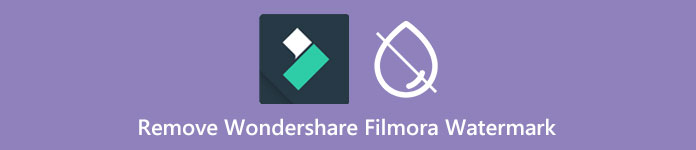
Część 1. Jak usunąć znak wodny Filmora bez zmiany rozmiaru wideo?
FVC Video Converter Ultimate to najlepszy edytor wideo, który możesz pobrać, który może edytować znaki wodne filmów, nawet jeśli są one w rozdzielczości 4k. Użytkownicy systemów Windows i Mac mogą korzystać z tego edytora nie dlatego, że jest dostępny w ich systemie operacyjnym, ale ze względu na jego cechy i funkcje. Może nie jest na pierwszym miejscu w edytorze wideo, ale jego moc w usuwaniu znaku wodnego z wideo jest zaskakująco imponująca.
Nawet jeśli będziesz musiał kupić oprogramowanie, uważamy, że jego cena jest tańsza niż Filmora. Potrzebujesz zmywacza do znaków wodnych Filmora? To jest twój cel, a oto kroki, aby skutecznie usunąć ten środek do usuwania znaków wodnych podczas usuwania znaku wodnego lub znaczków z wideo.
Krok 1. Pobierz oficjalną wersję tego edytora, klikając przycisk pobierania, który dodaliśmy poniżej. Zainstaluj go, otwórz oprogramowanie, a na ekranie pojawi się atrakcyjny GUI.
Darmowe pobieranieW systemie Windows 7 lub nowszymBezpieczne pobieranie
Darmowe pobieranieW przypadku systemu MacOS 10.7 lub nowszegoBezpieczne pobieranie
Krok 2. Teraz, gdy edytor jest otwarty, w tym oprogramowaniu dostępne są cztery opcje. Aby móc usunąć znak wodny, otwórz Przybornik. Wybierz Narzędzie do usuwania znaków wodnych wideo to jest w menu Przybornika.
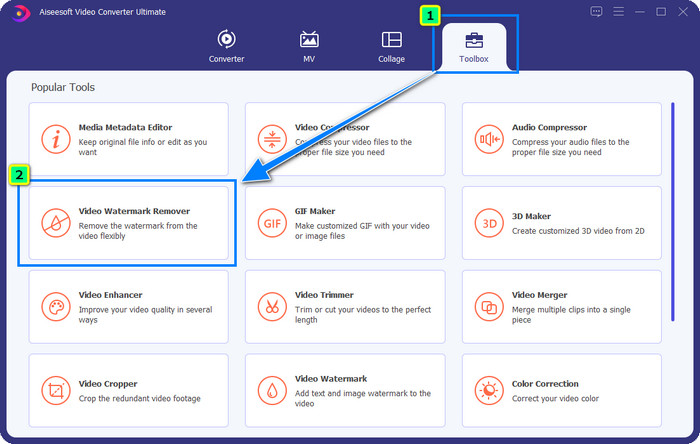
Krok 3. Po kliknięciu na ekranie pojawi się nowe okno. Pośrodku kliknij plus ikonę, aby dodać plik, który chcesz usunąć znak wodny Wondershare Filmora.

Krok 4. Następnie kliknij Dodaj obszar usuwania znaku wodnego aby zacząć korzystać z funkcji usuwania znaku wodnego tego narzędzia.
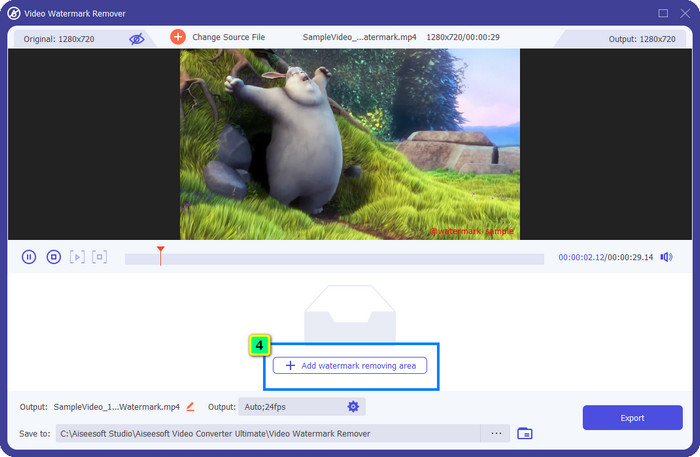
Krok 5. Teraz wszystko, co musisz zrobić, to umieścić skrzynka na znaku wodnym i upewnij się, że znak wodny, który chcesz usunąć, znajduje się w pudełku. Jeśli nie, możesz dostosować pole, przeciągając kropki z krawędzi, aby zmienić jego rozmiar.
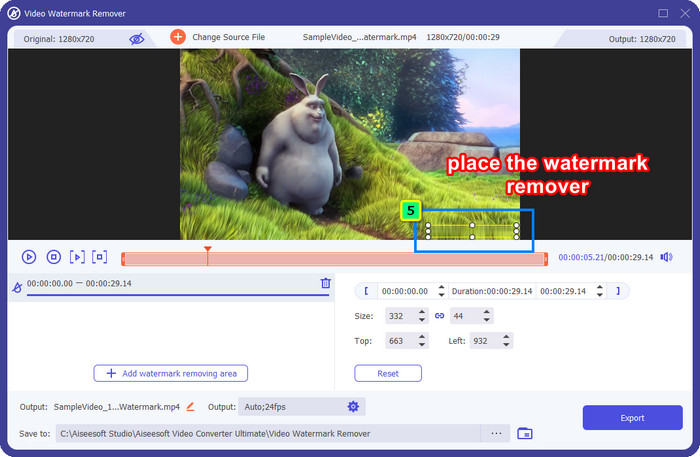
Krok 6. Aby rozpocząć usuwanie znaku wodnego związanego z filmem, kliknij Eksport, a ostateczny wynik będzie gotowy w ciągu kilku sekund, tak łatwo.
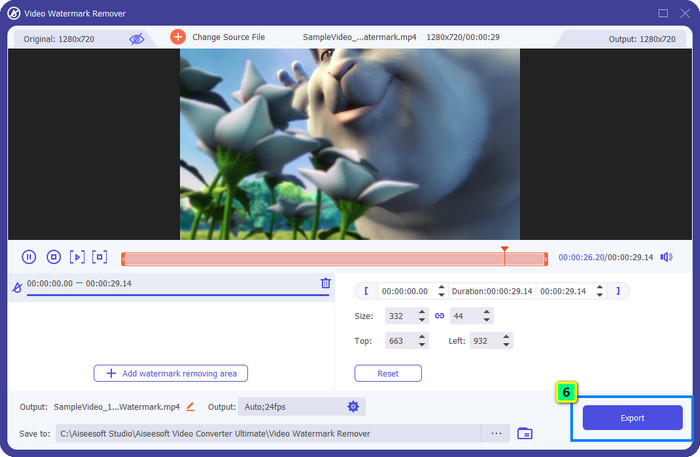
Część 2. Jak usunąć znak wodny Filmora poprzez przycięcie znaku wodnego
Ponieważ narzędzie do usuwania znaków wodnych, które wprowadzamy jako pierwsze, jest skuteczne, równie dobrze możesz potrzebować innego podejścia do tego narzędzia do usuwania znaków wodnych w edytorze wideo Filmora, a mianowicie przycinania. FVC Video Converter Ultimate obsługuje narzędzie do przycinania wideo oparte na sztucznej inteligencji, którego można użyć do zmiany rozmiaru wideo i usunięcia dołączonego znaku wodnego. Chociaż ten sposób zapewnia mniej kroków w porównaniu do usuwania znaków wodnych, nadal jest uważany za opcję, a nie pierwszy wybór. Czemu? Ponieważ obcina wymiar obrazu i niektórych części wideo.
Niemniej jednak, jeśli chcesz spróbować z niego korzystać, możesz to mieć, gdy masz najlepsze narzędzie na swoim urządzeniu.
Krok 1. Po pobraniu oprogramowania kliknij Przybornik i zlokalizuj Przycinanie wideo.
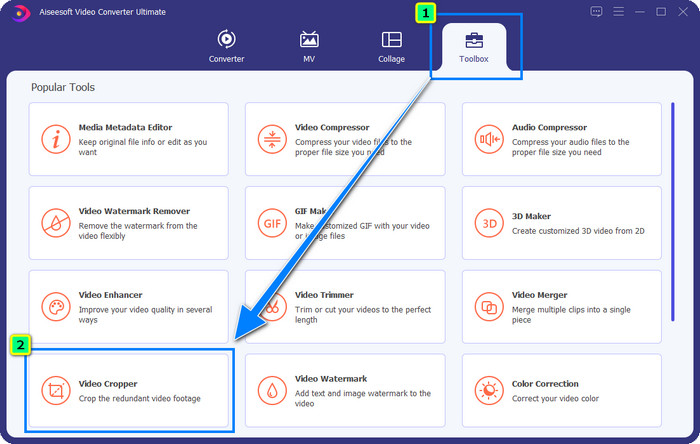
Krok 2. Dodaj tutaj wideo, które chcesz przyciąć, klikając plus podpisać.
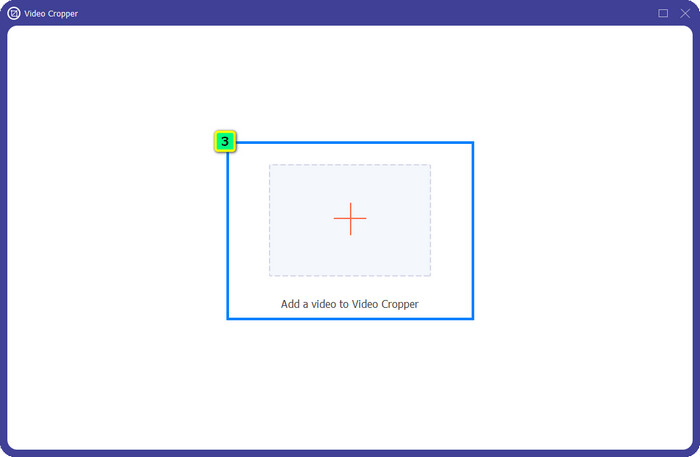
Krok 3. Możesz zmienić ramkę, przeciągając kropki na podstawie Twoich preferencji.
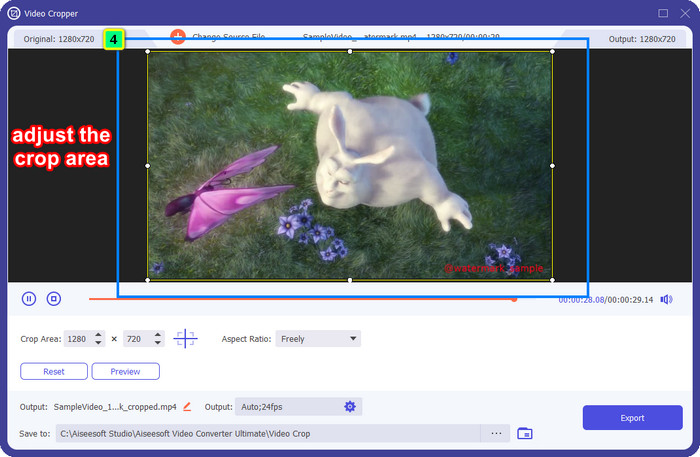
Krok 4. Jeśli jesteś zadowolony z przyciętej wersji, kliknij Eksport, a sztuczna inteligencja automatycznie przytnie wideo.
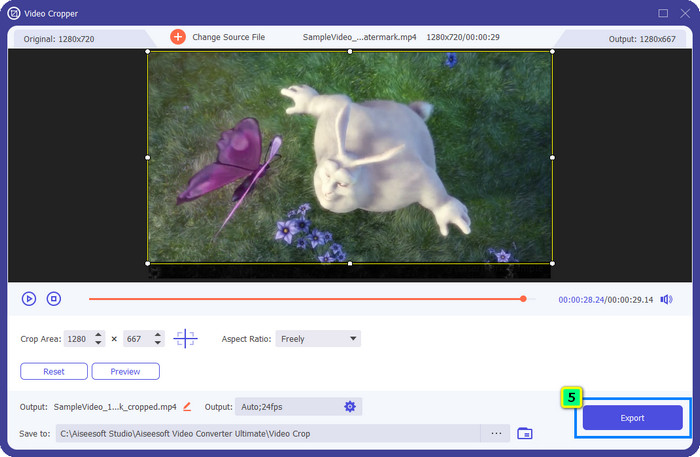
Część 3. Jak usunąć Filmora Watermark Online za darmo?
Jak usunąć logo Filmora bez pobierania oprogramowania? Możesz spróbować użyć Narzędzie do usuwania znaków wodnych wideo online. Jest to rozwiązanie online dla tych, którzy muszą szybko usunąć znak wodny z filmu bez pobierania oprogramowania. Elastyczne, dodaliśmy to narzędzie do usuwania znaków wodnych w tym artykule, ponieważ możesz uzyskać do niego dostęp w różnych przeglądarkach internetowych, które masz na swoim urządzeniu.
Ponieważ jest to narzędzie online, istnieją pewne ograniczenia, takie jak liczba możliwych do usunięcia znaku wodnego, niewielki zakres formatów wejściowych wideo i szybkość przetwarzania. Ale jeśli nie masz nic przeciwko temu, możesz zacząć postępować zgodnie z instrukcjami.
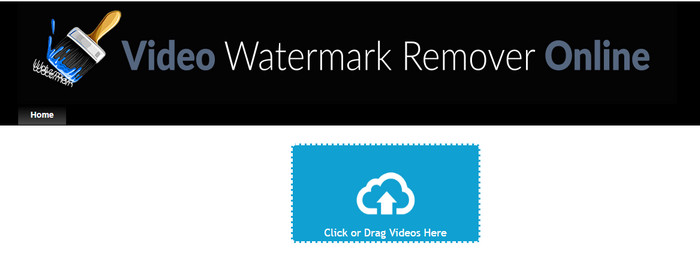
Krok 1. Otwórz swoją ulubioną przeglądarkę internetową, wyszukaj jej nazwę i kliknij nazwę wyniku, aby bezpośrednio poprowadzić Cię do głównej domeny tego narzędzia do usuwania znaków wodnych.
Krok 2. Kliknij Przekazać plik ikona, czy możesz przeciągnij i upuść plik wideo ze znakiem wodnym.
Krok 3. Poczekaj, aż narzędzie przetworzy wideo, ponieważ śledzi znak wodny. Następnie naciśnij Usuń znak wodny.
Część 4. Często zadawane pytania dotyczące usuwania logo Filmora
Jak usunąć znak wodny z Filmory?
Oficjalnym sposobem usunięcia znaku wodnego z Filmora jest zakup planu miesięcznego, rocznego lub wieczystego. Aby za każdym razem, gdy eksportujesz projekt, który tutaj utworzyłeś, nie pozostawisz znaku wodnego na końcowym wyjściu. Możesz użyć różnych bezpłatnych kodów rejestracyjnych dostępnych w Internecie, jeśli nie chcesz kupować planu.
Czy pobranie złamanej wersji Wondershare Filmora jest bezpieczne?
Nie, nie jest! Pobieranie tego oprogramowania w witrynie innej firmy nie jest zalecane, ponieważ dostęp do niektórych witryn nie jest bezpieczny, a wersja ich cracka może spowodować wprowadzenie złośliwego oprogramowania na komputer. Unikaj dostępu do złośliwych witryn internetowych stron trzecich i pobierania z nich, aby zapobiec nieodwracalnym uszkodzeniom.
Jaki jest najlepszy alternatywny edytor wideo dla Filmory?
Dla użytkowników systemu Windows lepiej przeczytaj informacje, które dodamy w tym artykule, ponieważ zawieramy najlepszy edytor wideo 5 Windows możesz pobrać lub używać na swoim systemie operacyjnym, który działa lepiej lub podobnie z Filmora. Ale jeśli używasz urządzenia Mac, możesz wiedzieć, jakie są najlepszy edytor wideo Mac alternatywy dla Wondershare Filmora, które najlepiej działają na macOS.
Wniosek
Wszystko w cenie! Informacje o tym, jak usunąć znak wodny Filmora, zostały dodane w tym artykule. Co sądzisz o narzędziach, które dodajemy? Nawet jeśli nie masz doświadczenia w usuwaniu znaków wodnych, możesz postępować zgodnie z samouczkiem dotyczącym każdego dodawanego przez nas narzędzia. Dzisiaj możesz zacząć oglądać projekt, który stworzyłeś w Filmorze, bez kupowania planu. Podziel się tym artykułem z innymi, abyśmy mogli im pomóc! Dzielenie się jest dbaniem o innych!



 Video Converter Ultimate
Video Converter Ultimate Nagrywarka ekranu
Nagrywarka ekranu



